ps快速制作偏色系的照片效果
来源:时尚新锋
作者:佚名
学习:641人次
偏色系在影楼算是很受欢迎的,一般分暖色调和冷色调,用整体的偏色,来烘托新娘的娇柔媚艳,利用CameraRaw的高品质调色技巧快速的制作偏色系的效果照片,表现最美时刻的定格,提升照片的画意的美感。

本组选择了暖色复古的偏色感觉,原图与效果的对照
1.在PHOTOSHOP cs5里直接打开,佳能5D Mark 2拍的RAW格式,后缀是CR2,进入CameraRaw6.2展示界面如下,

2.“基本”中选择白平衡为“自动”,然后软件会自动调整对自己所要表现的色调进行微调,“曝光”拖曳到0.45、“恢复”不动、“填充亮光”设数值为25,“黑色”设数值为15, “亮度”设数值为50、“对比度”设数值为25、“清晰度”设数值为15、“自然饱和度”设数值-25、得到一下图片{提示:以25为一个单位的调整,色阶会比较正,过渡融合较均匀。
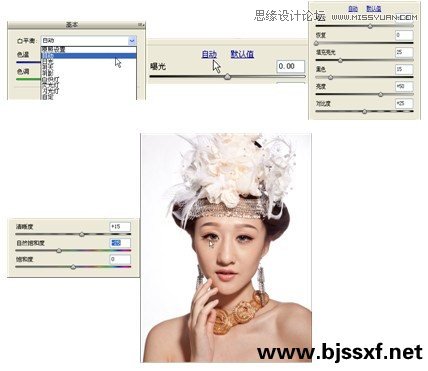
3.在“色调曲线”里把暗调提亮25,阴影压暗-25,把暗部肤色提亮,到“细节”选项的“减少杂色”调整其中的异色融合,调整“明亮度”为25,“明亮度细节”为50,“明亮度对比”为25,“颜色”为25,“颜色细节”为50。文件要看效果的预览必须放大到100%或更大进行细节的对比。

学习 · 提示
相关教程
关注大神微博加入>>
网友求助,请回答!







